Un Mac qui ne démarre pas est un Mac assez inutile. Mais la situation empire si vous avez des tonnes de données qui n'ont pas encore été sauvegardées. Alors, que faites-vous dans ces situations ?
Contenu
- En rapport:
- Mon Mac ne s'allume pas, et maintenant ?
- Essayez le mode sans échec
- Réinitialiser NVRAM et PRAM
- Utiliser l'utilitaire de disque en mode de récupération
- Réinitialiser le contrôleur de gestion du système
- Restaurer à partir de Time Machine
- Réinstaller macOS
- Si tout le reste échoue…
-
Quelques trucs à essayer dans le futur
- Articles Similaires:
En rapport:
- Mac fonctionnant lentement? Vente? Comment réinitialiser un MacBook Pro
- Mon Mac ne démarre pas ou ne démarre pas: comment réparer l'écran blanc
- Réparer un MacBook qui s'éteint ou redémarre de manière aléatoire
C'est dur à dire. Il peut y avoir une variété de problèmes provoquant l'échec du processus de démarrage d'un Mac ou le blocage du processus de démarrage sur la barre de chargement. Le problème est probablement réparable, mais ce n'est peut-être pas la solution la plus simple dans tous les cas. Quoi qu'il en soit, voici les étapes de dépannage que vous devez suivre pour réparer un Mac qui ne démarre pas.
Mon Mac ne s'allume pas, et maintenant ?
Cela peut sembler évident, mais vérifiez si votre Mac est alimenté ou si sa batterie a besoin d'être rechargée.
Pour les Mac de bureau, un câble peut avoir été débranché. Pour les anciens modèles de MacBook, une batterie dégradée peut causer des problèmes qui donnent l'impression qu'elle ne démarre pas.
Essayez le mode sans échec
L'une des premières choses à essayer lorsqu'un Mac ne se charge pas dans macOS est de simplement démarrer en mode sans échec.
- Éteignez votre ordinateur. S'il est désactivé, passez à l'étape suivante.
- Appuyez sur la touche Maj et maintenez-la enfoncée.
- Mettez votre ordinateur sous tension.
- Une fois que vous voyez le logo Apple, relâchez la touche Maj.
Si votre Mac démarre avec succès en mode sans échec, cela peut avoir résolu le problème de démarrage rencontré. Essayez de redémarrer votre Mac à ce stade.
Réinitialiser NVRAM et PRAM
La prochaine chose est d'essayer de réinitialiser votre NVRAM ou PRAM. Il s'agit d'une technique de dépannage de base qui peut résoudre de nombreux problèmes sur votre Mac.

- Éteignez votre Mac.
- Remettez votre Mac sous tension.
- Appuyez immédiatement sur ces quatre touches et maintenez-les enfoncées: Option + Commande + P + R.
- Assurez-vous de maintenir les touches enfoncées pendant au moins 20 secondes. Sur certains Mac, vous pouvez entendre un son de démarrage jouer deux fois ou le logo Apple apparaître et réapparaître deux fois.
Si cela a résolu votre problème avec succès, assurez-vous de revenir dans les Préférences Système et de réajuster tout ce qui a été réinitialisé. Cela pourrait inclure le fuseau horaire, la résolution et le volume sonore.
- MacBook ne démarre pas après la mise à jour de macOS, solution de dépannage
Utiliser l'utilitaire de disque en mode de récupération

Si votre Mac démarre mais se bloque sur la barre de progression ou ne se charge tout simplement pas dans macOS, il y a probablement un problème logiciel.
L'une des premières choses à faire est de démarrer en mode de récupération et d'essayer de réparer votre lecteur principal à l'aide de l'Utilitaire de disque. Voici comment.
- Assurez-vous que votre Mac est éteint.
- Maintenez les touches Commande + R enfoncées.
- Mettez votre MAC sous tension.
- À ce stade, le logo Apple devrait apparaître sur votre écran.
- Une fois que vous voyez apparaître le mode de récupération, sélectionnez Utilitaire de disque dans le menu Utilitaires OS X.
- Sélectionnez le disque ou la partition sur laquelle macOS est installé. (Si vous n'avez pas du tout gâché cela, il ne devrait y en avoir qu'un.)
- Cliquez sur Premiers secours dans la barre de menu supérieure.
Une fois le processus de réparation terminé, vous devrez redémarrer votre Mac pour voir s'il a résolu le problème.
Réinitialiser le contrôleur de gestion du système
Une autre méthode de dépannage plus approfondie consiste à réinitialiser le contrôleur de gestion du système de votre Mac. Si aucune des méthodes ci-dessus n'a fonctionné, cela peut être une bonne option à essayer ensuite.
C'est un processus assez long qui peut retirer la batterie de votre MacBook ou débrancher le câble d'alimentation de votre Mac de bureau.
En fait, comme cela varie en fonction du modèle de Mac que vous possédez, c'est un peu trop un processus pour s'adapter ici. Nous vous recommandons d'aller sur le document d'assistance d'Apple sur le sujet.
- Comment réinitialiser le contrôleur de gestion du système sur votre Mac (site Apple.com)
Restaurer à partir de Time Machine
Vous pouvez également essayer de restaurer à partir d'une sauvegarde Time Machine précédente pour voir si cela résout le problème.
- Assurez-vous que votre Mac est éteint. –
- Branchez votre lecteur Time Machine sur votre Mac
- Maintenez les touches Commande + R enfoncées.
- Allumez votre Mac.
- À ce stade, le logo Apple devrait apparaître sur votre écran.
- Une fois que vous voyez apparaître le mode de récupération, sélectionnez Restaurer à partir de la sauvegarde Time Machine.
Réinstaller macOS
Si le pire devait arriver, vous devrez peut-être réinstaller macOS. Cependant, cela ne doit pas nécessairement impliquer d'effacer votre disque.
- Assurez-vous que votre Mac est éteint.
- Maintenez les touches Commande + R enfoncées.
- Allumez votre Mac.
- À ce stade, le logo Apple devrait apparaître sur votre écran.
- Une fois que vous voyez apparaître le mode de récupération, sélectionnez Réinstaller dans le menu Utilitaires OS X.
- Le mode de récupération vous guidera ensuite tout au long du processus.
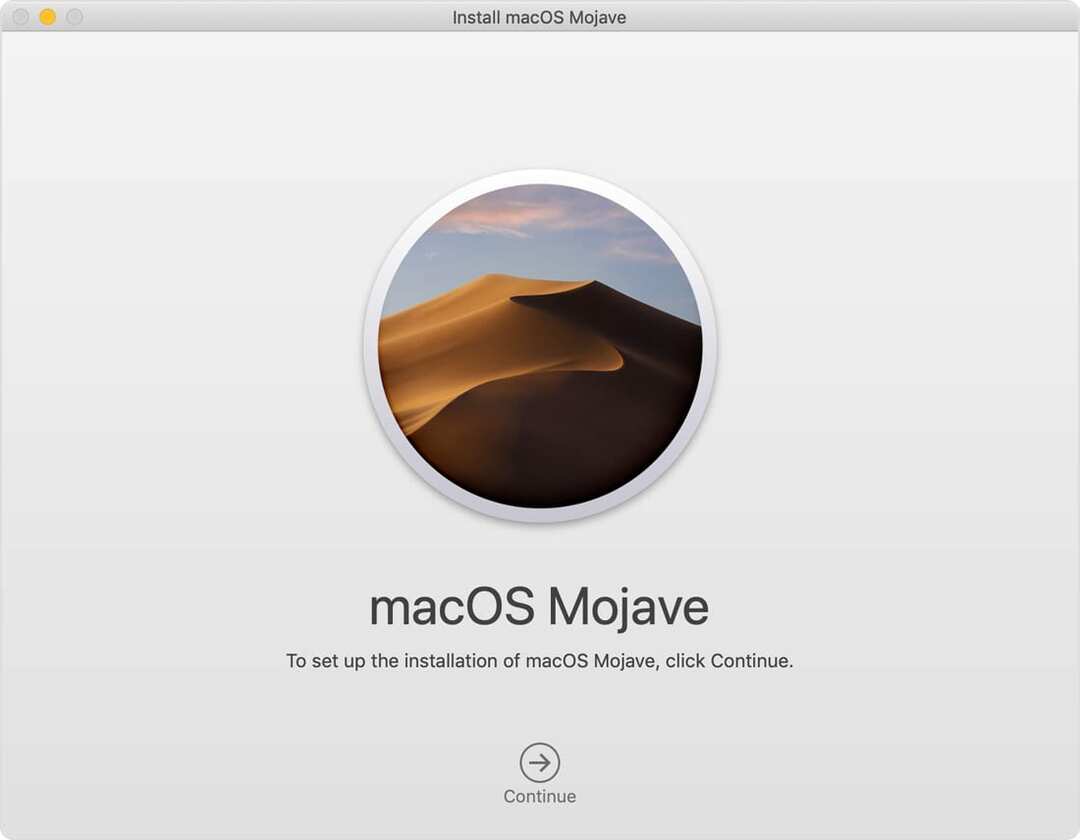
Il est à noter que vous aurez le choix d'effacer ou non votre disque. Bien que l'effacement supprime toutes vos données, il peut également être plus efficace pour traiter les problèmes logiciels.
Si vous disposez d'une sauvegarde Time Machine récente, nous vous recommandons d'effacer votre disque. Si vous avez juste besoin de récupérer certaines données de votre disque, réinstaller macOS sans effacer votre disque peut être la meilleure option.
Si tout le reste échoue…
Si aucune des méthodes ci-dessus ne fonctionne, il y a probablement un problème plus profond qui n'est pas nécessairement réparable par l'utilisateur.
Dans ces cas, nous vous recommandons d'apporter votre Mac ou MacBook dans un Apple Store ou un fournisseur de services agréé Apple. Le personnel sera en mesure d'aider à diagnostiquer - et, espérons-le, à résoudre tout problème logiciel ou matériel plus grave.
Vous pouvez mettre en place un rendez-vous Genius Bar en utilisant ce relier.
Quelques trucs à essayer dans le futur
Il y a un certain nombre de choses qui peuvent causer des problèmes de démarrage. Voici quelques coupables courants que nous avons remarqués.
- Évitez les bloatwares. Des éléments tels que les nettoyeurs de disque Mac et d'autres outils de maintenance du système ne sont généralement pas nécessaires sur macOS. Pire encore, certains de ces outils peuvent endommager le logiciel de votre MacBook.
- Soyez prudent avec le double amorçage. Le chargeur de démarrage dans macOS est assez capricieux. Si vous essayez d'installer d'autres systèmes d'exploitation en mode double amorçage, vous pouvez endommager le chargeur de démarrage. Si vous devez exécuter un autre système d'exploitation sur votre Mac, essayez d'utiliser une machine virtuelle ou de démarrer à partir d'un périphérique USB.
- Redémarrez votre Mac régulièrement. Selon quelques rapports d'utilisateurs, ce problème est apparu lorsqu'un Mac qui n'a pas été redémarré depuis un certain temps est redémarré. Bien que nous ne puissions pas vérifier si cela cause le problème, il est probablement judicieux de redémarrer votre Mac de temps en temps.
Avez-vous pu utiliser les astuces pour résoudre les problèmes sur votre Mac? Faites-nous savoir en utilisant les commentaires ci-dessous.

Mike est un journaliste indépendant de San Diego, en Californie.
Bien qu'il couvre principalement Apple et la technologie grand public, il a déjà écrit sur la sécurité publique, le gouvernement local et l'éducation pour diverses publications.
Il a porté plusieurs chapeaux dans le domaine du journalisme, notamment écrivain, rédacteur en chef et concepteur de nouvelles.